
Агуулгын хүснэгт:
- Алхам 1: Танд хэрэгтэй эд анги, багаж хэрэгсэл
- Алхам 2: Барилга эхлүүлье - Хөлийг угсарна уу
- Алхам 3: Барилга барих - Хөлөө биед хавсаргана
- Алхам 4: Барих - Хөлийг бэхлэх
- Алхам 5: Утас холбох - Серво ба хүч
- Алхам 6: Програмчлал - Гэрийн шалгалт тохируулгын код
- Алхам 7: Програмчлал - Генераторын кодыг зөөх
- Алхам 8: Утас холбох - HC -SR04 Sonar мэдрэгч (нүд)
- Алхам 9: Програмчлал - Walk_Avoid_Turn Code
- Алхам 10: Дүгнэлт
- Зохиолч John Day [email protected].
- Public 2024-01-30 11:05.
- Хамгийн сүүлд өөрчлөгдсөн 2025-01-23 15:00.



Бид бол Бриджевилл Делавэр хотын нийтийн номын сангийн өсвөр үеийнхний төсөөллийн клуб юм. Бид электроник, компьютерийн кодчилол, 3D дизайн, 3D хэвлэлийн талаар суралцаж байхдаа гайхалтай төслүүд хийдэг.
Энэхүү төсөл нь BoB BiPed Arduino дээр суурилсан роботыг бидний дасан зохицох явдал юм. Бид өөрсдийн дуртай Arduino тэжээлийн эх үүсвэр болох Powerbot утасны цахилгаан банкны давуу талыг ашиглахын тулд биеийг дахин зохион бүтээв. Энэхүү хямд цэнэглэдэг 5 вольтын тэжээлийн эх үүсвэр нь манай Arduino төслүүдийг тэжээхэд тохиромжтой бөгөөд USB ханын цэнэглэгчээр цэнэглэгддэг. Түүнчлэн бид Arduped biped -ийн 3 хуруутай хөлийг ГАЙХАЛТАЙ харагдуулж байгаад тохируулсан. Бид танд хэрэгтэй эд ангиудыг хаанаас авах, роботыг хэрхэн яаж угсрах, тэр ч байтугай алхахдаа хялбархан Arduino кодыг зааж өгөх болно. Бид арван нэгэн ICBob роботыг бүтээхэд маш сайхан байсан. Өөртөө зориулж хэрхэн хийхийг сурахыг хүсч байвал үргэлжлүүлэн уншаарай.
Алхам 1: Танд хэрэгтэй эд анги, багаж хэрэгсэл


ICBob нь дараах хэсгүүдэд зориулагдсан болно. Сэлгээ хийх боломжтой хэдий ч тэдгээрийг ажиллуулахын тулд биеийг өөрчлөх шаардлагатай байж магадгүй юм. Бидний дуртай ханган нийлүүлэгч бол Yourduino.com боловч зарим зүйлийн хувьд та Amazon эсвэл Ebay рүү очих хэрэгтэй болно.
Бүтээгдэхүүний бэлэн байдлын шинэчлэлт- Yourduino нь Micro Magician-ийг цаашид авч явахаа больсон бөгөөд тэднийг Dagu-аас цуцалж байгаа гэж мэдэгджээ. Dagu вэбсайт дээр тэдгээрийг https://www.dagurobot.com/goods.php?id=137 ашиглах боломжтой хэвээр байгаа бөгөөд хэрэв байхгүй бол S4A EDU хянагч нь солигдсон бууралт бөгөөд 5 вольтоор ажилладаг.
Эд анги
- 1x- MICRO Magician хянагч
- 4x- SG 90 servo
- 1x- HC-SR04 хэт авианы мэдрэгч
- 1x- Powerbot цахилгаан банк 2600mAh (3000mAh Powerbot нь илүү том диаметртэй бөгөөд таарахгүй)
- 1х- Эмэгтэй MICRO USB DIP 5-Pin Pinboard
- 1х- 20см 40 зүү бүхий хавтгай кабелийн эмэгтэй үзүүрүүд
- 1x-10k эсэргүүцэл
- 4x- 2-56 x 3/8 өөрөө түншдэг эрэг (өөр халуун цавуу)
3D хэвлэх - Stl файлуудыг Thingiverse зүйл дээр авах боломжтой: 1313344
- 1х- бие
- 1x бүрхүүл
- 2х- өвдөг
- 1х- зүүн хөл
- 1х- баруун хөл
Багаж хэрэгсэл
- Arduino IDE бүхий компьютер
- Arduino VarSpeedServo номын санд нэмнэ
- MICRO Magician Driver (зарим үйлдлийн системд шаардлагатай)
- 3D принтер (эсвэл эд ангиудыг хийлгэсэн)
- 3D хэсгийг цэвэрлэх хэрэгсэл
- Гагнуурын хэрэгсэл (зөвхөн USB адаптер дээрх тээглүүрүүдэд зориулагдсан)
- Халуун цавуу буу
- Жижиг Philips халив
- usb цэнэглэгч
Энэхүү зааварчилгаа нь танд Arduino -ийн хэрэглээний анхан шатны мэдлэгтэй гэж үзэж байна. Хэрэв та Arduino -д шинээр орсон бол https://www.arduino.cc/ дээрээс илүү ихийг мэдэж болно.
MICRO Magician -ийн хувьд Board - Arduino Pro эсвэл Pro Mini (3.3V, 8MHz), ATmega328 -ийг сонгоно уу.
Манай тоймыг ашиглахын тулд танд Korman -ийн VarSpeedServo номын сан хэрэгтэй болно. Та түүний номын сангийн талаар эндээс илүү ихийг олж мэдэх боломжтой боловч доорхи татаж авахдаа шинэ IDE -тэй нийцтэй татаж авах боломжтой. Доорх VarSpeedServo.zip файлыг татаж аваад arduino/libraries хавтас руу задална уу.
Хэрэв таны систем хянагчийг танихгүй бол танд MICRO Magician CP210x драйвер суулгах шаардлагатай байж магадгүй юм. Энэ сайт нь драйверийг суулгахад туслах болно
Алхам 2: Барилга эхлүүлье - Хөлийг угсарна уу

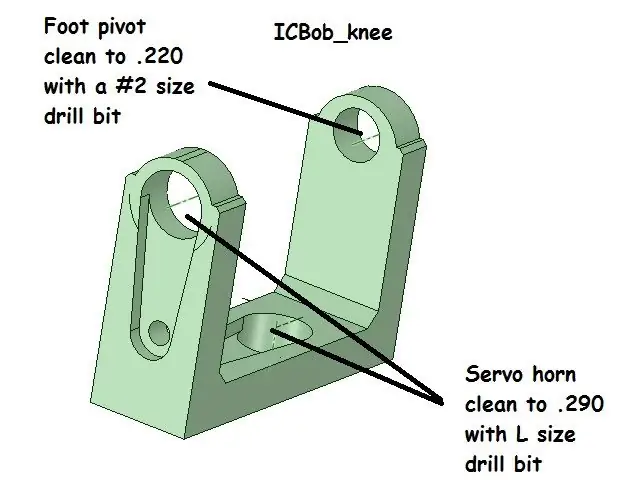

Энэ алхамыг хийхийн тулд танд 2 - 3D хэвлэсэн өвдөг, 4 servo багц хэрэгтэй болно.
Өвдөгөө цэвэрлэж эхэл. 2 servo эвэрний нүх нь нэг талын servo эвэрт тохирсон байх ёстой. Бид тэдгээрийг L (.290) хэмжээтэй өрөмдлөгийн тусламжтайгаар цэвэрлэсэн бөгөөд нэг тэнхлэгийн нүх нь хөлний тэнхлэгт багтах ёстой. Бид тэдгээрийг №2 (.220) хэмжээтэй өрмийн тусламжтайгаар цэвэрлэв.
4 servo эвэрийг өвдөг дээрээ суулгаарай. Эвэрийг servo багцын хамт ирдэг том эрэг ашиглан бэхлээрэй. Боолтыг өвдөгний хажуу талаас нь шургуулж, servo эвэр дээрх жижиг нүхний аль нэгэнд нь чангална. Нэг эрэгний хувьд та халивыг өнцгөөр чангалах хэрэгтэй болно, гэхдээ үүнийг хийх боломжтой. Хэрэв та хүсвэл хавчаарын хавчаараар бэхэлсэн боолтыг хавчуулж болно.
4 servo spindle нь өвдөг дээрээ бэхлэхээс өмнө төвд байх ёстой. Та тэнхлэгийг эргүүлэх замаар зөөлөн хөдөлгөж хагас замыг олохын тулд үүнийг гараар хийж болно. Илүү сайн арга бол 12 -р зүү рүү серво залгах явдал юм. Icbob_servo_center.zip файлыг доороос татаж авна уу. Arduino лавлах руу задлах. Дараа нь servo бүрийн хувьд энэхүү Arduino ноорогыг ажиллуулна уу.
Хип (дээд) servos -ийг өвдөг дээрээ угсарч эхлээрэй. Шпинделийг хөдөлгөхгүйгээр хип servo -ийг өвдөгтэй зэрэгцүүлэн холбож, бусад servo эвэр рүү (урд) харсан утсыг холбоно. Серво багцаас нэг жижиг шургаар бэхлээрэй. Бусад өвдөгний хувьд давтана.
Одоо шагайн servos -ийн хувьд. Та баруун, зүүн шагайтай болохыг санаарай, ингэснээр хөл нь бие биенийхээ толин тусгал болно. Шагайны servo -ийг угсрахын тулд та өвдөгөө бага зэрэг сунгах хэрэгтэй болно, ингэснээр servo -ийг шахахаасаа өмнө зураг дээрх шиг чиглүүлээрэй. Босоо эргүүлэхгүй байхыг санаарай. Жижиг боолтоор бэхлээрэй. Баруун болон зүүн хөлөөрөө дуусгахын тулд бусад өвдөгөөрөө давт.
Алхам 3: Барилга барих - Хөлөө биед хавсаргана


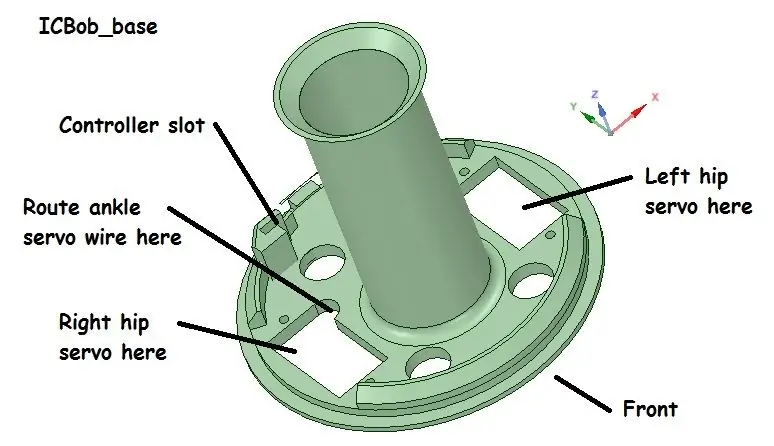
Энэ алхамыг хийхийн тулд танд 2 хөлний угсралт, 3D хэвлэсэн суурь хэрэгтэй болно. Мөн танд (4) 2-56x3/8 өөрөө түншдэг эрэг эсвэл халуун цавуу хэрэгтэй болно.
Хөлний угсралт нь хип servos -ийн тусламжтайгаар сууринд бэхлэгддэг. Эхлээд 2 servo утсыг суурийн ёроол руу чиглүүлнэ. Эрх, зүүн талаа анхаарч үзээрэй. Зураг дээр харуулснаар шагайн утас хагас сар хагарч дуусдаг боловч та servo залгахаас өмнө шагайн утсыг заавал оруулах ёстой. Та servo -ийг хазайлгах хэрэгтэй бөгөөд ингэснээр ташуу утас (энэ нь servo руу ордог) эхлээд тэгш өнцөгт нүхээр дамжин өнгөрөх болно (урд талд). Энэ нь маш сайн тохирсон боловч арын хэсэг нь зүгээр л гулсах ёстой. Одоо суурийг эргүүлээд servo -ийг 2 эрэг ашиглан бэхлээрэй, эс тэгвээс халуун цавуу ажиллах ёстой. Уг процедурыг нөгөө хөл дээрээ давтана.
Алхам 4: Барих - Хөлийг бэхлэх

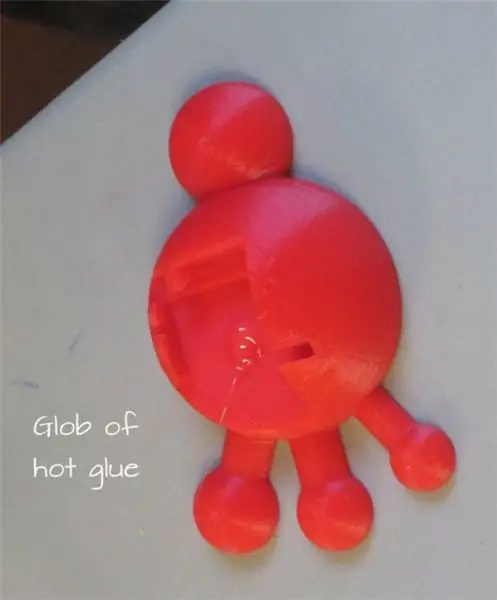
Үүнийг хийхийн тулд угсралтад нэмэхийн тулд зүүн ба баруун хөл хэрэгтэй болно. Тэд халуунаар наасан тул цавуу бууг асаагаарай.
Хөлийн нүхийг сайтар цэвэрлэж байгаа эсэхийг шалгаарай. Сервийг цэвэрлэсний дараа хөл рүү нь зөөлөн суулгаарай. Өвдөгний тэнхлэгийн нүх нь хөлний тэнхлэгт бэхлэгдсэн эсэхийг шалгаарай. Хүчтэй байвал хөлөө буцааж тайлахын тулд servo болон хөлний хооронд нимгэн халив ашиглах нь дээр. Туршилт сайн хийсний дараа хөл дээрээ хоёр цавуу хэмжээтэй халуун цавуу тавьж, дараа нь servo -ийг хөл рүү нь дар. Пивотын талбайн ойролцоо цавуу авахаас зайлсхий. Таны боть хөл дээрээ зогсохын тулд нөгөө талыг нь давтана уу.
Алхам 5: Утас холбох - Серво ба хүч
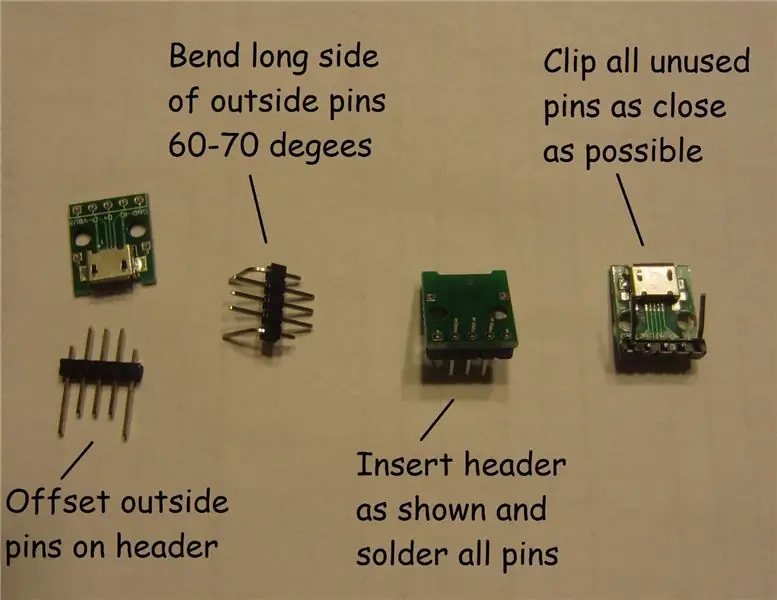

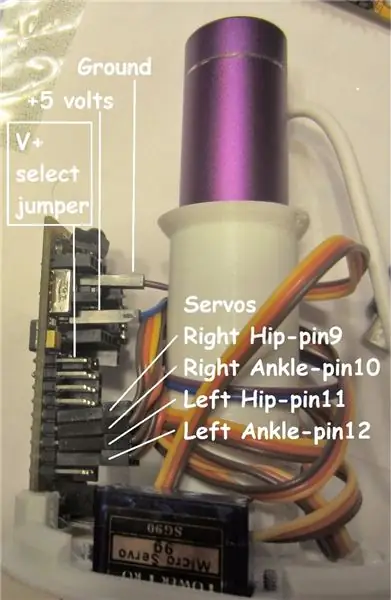
Энэ алхамд танд MICRO Magician хянагч, толгойн зүү бүхий микро USB адаптер самбар, хавтгай кабель, зогсож буй бот хэрэгтэй болно. Энэ үе шатанд та гагнах, халуун наалт хийх тул эдгээр хэрэгслүүдийг бэлэн болго.
Powerbot цахилгаан банк нь богино USB -ээс микро USB кабельтай ирдэг. Батерейг цэнэглэхийн тулд микро USB -ийг зайны цэнэглэх үүрэнд залгаад, USB нь хананы цэнэглэгч рүү ордог. Та ICBob -ийг асаахын тулд энэ кабелийг дахин ашиглах болно. Батерейны гаралт нь USB -ээр дамждаг тул бид микро USB адаптерийн самбараар холбогдож бот руу тэжээл өгдөг.
Эхлээд адаптерийг угсарна уу. Дараагийн алхмуудыг зурагнаас үзнэ үү. Та bot -ийг асаахын тулд зөвхөн 2 гадна тээглүүр (gnd ба V+) ашиглах болно. Толгойн гадна талын 2 тээглүүрийг болгоомжтой шургуулж, богино тал нь 3/16 орчим цухуйж, бахө нь 2 урт тээглүүрийг 60 градусаар нугална. Самбар эмзэг тул гагнахаас өмнө нугална. Толгойг үзүүлсэн шиг оруулаад бүх бэхэлгээг нуруун дээр нь гагнана. Ашиглагдаагүй бүх тээглүүрийг урд болон хойд хэсэгт аль болох богино хавчуул. Бид адаптерийг торхонд наалдуулахаас өмнө микро USB кабелийг холбож, хангалттай зай авах боломжтой болно. Адаптерийн ар талд том хэмжээний халуун цавуу тавиад торх дээр үзүүлсэн байрлалд байрлуулна. Хатуурах хүртэл барь.
Дараа нь 4 servo холбогчийг хянагч руу холбоно уу. MICRO Magician -т дуртай, учир нь энэ нь 3 -р зүү холбогчтой бөгөөд servo утастай холбоход хялбар байдаг. Харанхуй өнгөний утас (хүрэн?) Нь самбарын ирмэг рүү явдаг. Оруулсан Arduino -ийн ноорог зургуудад дараах голуудыг ашигладаг.
- Баруун хонго (RH) - зүү 9
- Баруун шагай (RA) - зүү 10
- Зүүн хонго (LH) - зүү 11
- Зүүн шагай (LA) - зүү 12
Самбар руу цахилгаан холболт хийхийн тулд хавтгай кабелаас хос утсыг салга. Та энэ хавтгай кабелийг sonar утаснуудад илүү их ашиглах болно. Хосуудын нэг үзүүрийг микро USB адаптерт холбоно уу. Ботын урд талд ойрхон байгаа зүү нь газардсан, нөгөө нь V+байна. Нөгөө төгсгөл нь унтраалгын ойролцоо хянагчтай холбогддог. V+ утас нь баримт бичигт 'Battery IN' гэсэн шошготой холбогддог. Газардуулгын утсыг 'Battery IN' зүүнээс арай дээгүүр 'gnd' зүү рүү холбоно уу.
ЧУХАЛ! - D1 зүүний дээд талд 'V+ select' холбогч байдаг. Энэ холбогч нь дотор талын тээглүүр дээр байх ёстой, эс тэгвэл servo ажиллахгүй болно.
Төгсгөлд нь хянагчийн үүрийг суурин дээр нь цэвэрлээрэй. Та батерейг холбож, хянагчийг асааж, асаалттай байгаа эсэхийг шалгаарай.
Алхам 6: Програмчлал - Гэрийн шалгалт тохируулгын код
Манай програмчлалын сонголтын талаар хэдэн үг хэлье
Бид энэ төслийн загварыг бүтээхдээ "BoB Biped -ийг хэрхэн заахыг" робот хийцгээе хичээлийг зөөж сургах аргыг ашигласан. Bob Poser програм хангамж нь дажгүй байсан бөгөөд бид түүнтэй тоглож хөгжилтэй байсан. Асуудал нь Навигацийн тойм дээрх 600+ мөрийн код нь өсвөр үеийнхний мэдлэгийн түвшингээс дээгүүр байв. Энэ төслийг тэдэнд илүү их туршлага хуримтлуулахын тулд бид Позер кодоос хэдэн санаа олж аваад хоосон хуудаснаас эхлүүлэхээр шийдлээ. Өсвөр насныхан манай Arduino лабораторид servos -ийн талаар сурч байхдаа VarSpeedServo номын санг аль хэдийн ашиглаж байсан. Бид VarSpeedServo нь servo -ийн цаг хугацаа, хурдны үүргийг гүйцэтгэж чадах эсэхийг харахаар шийдсэн бөгөөд ингэснээр бид зөвхөн албан тушаалд анхаарлаа төвлөрүүлж чадна. Үүсгэсэн код нь маш сайн ажилладаг бөгөөд walk_avoid_turn ноорог нь 100 -аас цөөн мөрийн кодтой байдаг. Өсвөр үеийнхний сурах ёстой цорын ганц шинэ ойлголт бол 2 хэмжээст массив, энэ өгөгдөлд кодоор хэрхэн хандах тухай байв. Зугаацаарай!
Гэрийн шалгалт тохируулга
Та servo spindles -ийг угсрахдаа төвд байрлуулсан. Одоо та хэр ойрхон байгааг харж, тэдний гэрийн байрлалыг нарийн тааруулах болно. 1 -р алхамаас VarSpeedServo номын санг суулгасан эсэхээ шалгаарай. Icbob_home_calibration.zip файлыг доороос татаж аваад Arduino директор руу задлаарай. Ноорог зургийг Arduino IDE дээр нээнэ үү. MICRO Magician -ийг батерейгаар асаагаарай. Компьютерийг самбар дээр холбоод кодыг байршуулна уу. Гэрийн servo байрлал төгс биш байх магадлалтай. Кодын дараах хэсгийг олоорой. Зөв тохирох хүртэл үргэлжлүүлэн тохируулж, байршуулна уу.
//…………………………………………………….
// 90 градусаар тохируулсан 4 цаг массивын гишүүнээс эхэл. дараа нь // эдгээр тохиргоог хийснээр өвдөг нь урагш, хөл нь хавтгай болно int hm [4] = {90, 90, 90, 90}; // RH, RA, LH, LA серво бүрийн гэрийн байрлалыг хадгалах массив // …………………………………………………….
Хэрэв таны тоонуудын аль нэг нь 50 -аас бага эсвэл 130 -аас дээш байвал та хөлөө буцааж буцааж задалж, тэнхлэгээ төв рүү ойртуулах хэрэгтэй.
Гэртээ сайн байр суурьтай болсны дараа тоонуудаа бичээрэй. Үлдсэн ноорог зургуудад эдгээр тоо хэрэгтэй болно.
Алхам 7: Програмчлал - Генераторын кодыг зөөх

Одоо ботоо хөдөлгөх хэрэгтэй. Icbob_move_generator.zip файлыг доороос татаж аваад Arduino директор руу задлаарай. Ноорог зургийг Arduino IDE дээр нээнэ үү. Дараах кодын хэсгийг олоорой. Бот дээрээ зориулж бичсэн гэрийн байрлалыг ноорог дээр байрлуул.
// hm массивын гишүүдийг роботынхоо гэрийн байрлалд тохируулна уу
// тэдгээрийг icbob_home_calibration тоймыг ашиглан олж болно const int hm [4] = {95, 95, 85, 90}; // RH, RA, LH, LA серво бүрийн гэрийн байрлалыг хадгалах массив
Дараагийн кодын хэсэгт шилжүүлгийн дарааллыг оруулна. Мөр бүр нь үндсэн байрлалтай харьцуулахад 4 servo (RH, RA, LH, LA) байрлалтай байна.
// mv массивын өгөгдөл. Мөр бүр нь 4 хүрээний зориулалттай 'хүрээ' буюу байрлал юм
// Олон мөр нь гогцоо хийх боломжтой бүлэг хөдөлгөөнийг бий болгодог // алхах, эргэх, бүжиглэх эсвэл бусад хөдөлгөөнийг үүсгэх const int mvct = 6; // Энэ тоог const int mv [mvct] [4] = {{0, -40, 0, -20} массив дахь шугамын тоотой тэнцүү болгоорой. -40, 30, -20}, {30, 0, 30, 0}, {0, 20, 0, 40}, {-30, 20, -30, 40}, {-30, 0, -30, 0},};
Энэ бол mv массивын өгөгдлийг servo slowmoves болгон хувиргадаг код юм
void loop () // давталт үүрд давтагдана
{// Rh.slowmove (hm [0]+mv [x] [0], svsp) тоогоор (int x = 0; x <mvct; x ++) {// мөчлөгийн дарааллыг зөө. // RA.slowmove массив дахь 'хүрээ' мөрүүд (hm [1] + mv [x] [1], svsp); LH.slowmove (hm [2] + mv [x] [2], svsp); LA.slowmove (hm [3] + mv [x] [3], svsp); саатал (фрэймдэйл); }}
Бот руу байршуулах. Бот гэрийн байрлалд 2 секундын турш очоод дараа нь урагшаа алхана. Хүснэгт хэт гулгамтгай биш бол энэ нь хамгийн сайн ажилладаг.
Түүнийг алхаж байгааг харахаас залхсан бол та өөрийнхөө хөдөлгөөнийг туршиж үзэх боломжтой. Ноорогын нэрийг өөрчлөхийн тулд 'хадгалах хэлбэрээр' ашиглана уу. Дараа нь тоонуудаар тоглож, юу хийж чадахаа хараарай. Тоонуудыг +50 ба -50 хооронд байлга, эс тэгвэл та servos -ийг чангалж магадгүй юм. Хэрэв та мөр нэмэх эсвэл хасах юм бол өөрчлөлтийг тусгахын тулд mvct утгыг өөрчлөх ёстой гэдгийг санаарай. Хөгжилтэй байгаарай!
Алхам 8: Утас холбох - HC -SR04 Sonar мэдрэгч (нүд)


Энэ алхамыг хийхийн тулд танд icbob_shell 3D хэвлэх, HC-SR04 хэт авианы мэдрэгч, эмэгтэй хавтгай кабель, нэг 10к ом эсэргүүцэл хэрэгтэй болно. Энэ нь манай жагсаалтын хэсгүүдийг дуусгах ёстой. Тийм ээ!
Эхлээд бүрхүүлийн мэдрэгчийн нүхийг цэвэрлэж, дунд зэргийн нягт бэхлэх болно. Туршилт хийхдээ мэдрэгчийг хэт их дарж болохгүй. Утас холбох зориулалттай бүрхүүлээс салга.
Дараа нь хавтгай кабелаас 4 ширхэг утас салга. 4 утсыг HC-SR04 мэдрэгчийн зүү рүү залгаарай.
MICRO Magician нь дотооддоо 3.3 вольт дээр ажилладаг бөгөөд зүү нь зөвхөн 3.3 вольтын дохио авах боломжтой. Асуудал нь HC-SR04 нь 5 вольтоор ажилладаг. Энэ нь 3.3 вольтын оролтыг 'триггер' дохио болгон ашиглаж болох боловч 'цуурай' дохио өгөхөд 5 вольт бөгөөд шууд залгахад хянагчийн оролтыг гэмтээх болно. Бид оролтыг хамгаалахын тулд 'echo' утсан дээр 10 к ом гүйдлийн хязгаарлагч эсэргүүцэл тавих хэрэгтэй.
ШИНЭЧЛЭХ: Хэдийгээр бид зөвхөн 10K резистор доторлогоотой холбоотой ямар ч асуудал гаргаагүй байгаа ч гэсэн хамгийн сайн туршлагаас харахад хүчдэл хуваагч хэлхээг энд ашиглах ёстойг тайлбарласан болно. 10K резистороос гадна "цуурай" ба "газрын" хооронд 15К эсэргүүцэл байрлуулах ёстой.
Резисторыг 5 инч болгон хайчилж ав. Эсэргүүцэл нь таны хавтгай кабель дээрх 'echo' утас руу ордог. Бид холболт дээр үлдэхийн тулд дусал супер цавуу тавьдаг.
Ноорог нь гоход 13 -р зүү, цуурайнд 3 -р зүүг ашигладаг. Gnd ',' vcc ',' trig 'гэсэн хянагч дээрх pin 13 бүлгийг ирмэгээс төв рүү дарааллаар нь ашиглаарай. Үүнийг зөв болгохын тулд энд хэдэн утас огтлох шаардлагатай болно. Резистор бүхий 'цуурай' утас нь 3 -р эмэгтэй зүү рүү залгагддаг.
Хэрэв та дараагийн алхам руу шилжихээсээ өмнө мэдрэгчийг шалгахыг хүсвэл https://arduino-info.wikispaces.com/UltraSonicDistance хуудсан дээрх эхний зургийг ашиглан туршиж үзээрэй. Танд батерейг холбох шаардлагатай болно. Та зайны уншилтыг цуваа дэлгэц дээр харж болно. Ноорог зураг дээрх 'trigger_pin' -г 13, 'echo_pin' -г 3 болгож тохируулсан эсэхээ шалгаарай.
Мэдрэгчийг бүрхүүлд суулгах хамгийн сайн арга бол тээглүүрийг дээш харуулан, утсыг нугалж, мэдрэгчийн нүд ба бүрхүүлийн хооронд байрлуулах явдал юм.
Алхам 9: Програмчлал - Walk_Avoid_Turn Code
Энэ бүгдийг нэгтгэж байна. Бүх эд ангиудыг угсардаг. Бид бүрэн кодыг ачаалж, бүрхүүлээ тавьж, үүнийг хийж байгааг нь харахад бэлэн байна.
Та дэглэмийг мэддэг. Icbob_walk_avoid_turn.zip файлыг доороос татаж аваад Arduino директор руу задлаарай. Ноорог зургийг Arduino IDE дээр нээнэ үү. Дараах кодын хэсгийг олоорой. Бот дээрээ зориулж бичсэн гэрийн байрлалыг ноорог дээр байрлуул.
// hm массивын гишүүдийг роботынхоо гэрийн байрлалд тохируулна уу
// тэдгээрийг icbob_home_calibration тоймыг ашиглан олж болно const int hm [4] = {95, 95, 85, 90}; // RH, RA, LH, LA серво бүрийн гэрийн байрлалыг хадгалах массив
Энэхүү ноорог нь "эргэх" алхамд хоёр дахь шилжих массив болон удаашруулах кодын хоёр дахь багцыг нэмнэ.
// массивын өгөгдлийг дамжуулах
const int fwdmvct = 6; // Энэ тоог const int fwdmv [fwdmvct] [4] = {{0, -40, 0, -20} массив дахь мөрийн тоотой тэнцүү болгоорой, фрэймүүдийг урагш нь явуулаарай {30, -40, 30, -20}, {30, 0, 30, 0}, {0, 20, 0, 40}, {-30, 20, -30, 40}, {-30, 0, -30, 0},}; // массивын өгөгдлийг const int trnmvct = 5 болгох; // Энэ тоог const int trnmv [trnmvct] [4] = {{-40, 0, -20, 0} массив дахь мөрийн тоотой тэнцүү болгоорой, // шилжих хүрээг эргүүлнэ үү {-40, 30, -20, 30}, {0, 30, 0, 30}, {30, 0, 30, 0}, {0, 0, 0, 0},};
Бид шулуун явах эсвэл эргэх эсэхийг шийдэхийн тулд sonar саадыг илрүүлэх код болон 'if' 'else' мэдэгдэл нэмсэн.
Эцсийн чуулганыг эхлүүлэх
Батерейг салгаж орхиж, ноорогоо байршуулна уу. Програмчлалын утсыг салга. Хянагчийн асаах унтраалга доош 'асаалттай' байрлалд байгаа эсэхийг шалгаарай. Бүрхүүлийг дээд цооногоор дамжуулж USB тэжээлийн утсыг суурин дээр болгоомжтой шургуул. Батерейгаа тавь. Үүнийг залгаарай. Таны ICBob нь 7 инчээс холгүй саад бэрхшээлээс зайлсхийхийн тулд хөдөлж, эргэж эхлэх ёстой.
Алхам 10: Дүгнэлт

ICBob -ийг бүтээх нь биднийхтэй адил хөгжилтэй байх болно гэж найдаж байна. Хэрэв танд асуулт эсвэл санал байвал бидэнд мэдэгдээрэй. Хэрэв та нэгийг бүтээх юм бол Thingiverse дээр энд эсвэл дээрээс бидэнд мэдэгдээрэй.
Зөвлөмж болгож буй:
Tower Climb туслах робот V1 - Хоёр хөлтэй, RF, BT програмыг ашиглан хянах: 22 алхам (зурагтай)

Tower Climb Help Robot V1 - Хоёр хөлтэй, RF, BT програмыг ашиглан хянах: Ханан дээр гүрвэлийг харахдаа би ийм робот хийхээр төлөвлөж байна. Энэ бол урт хугацааны санаа юм, би цахилгаан наалдамхай зүйлсийн талаар олон нийтлэл хайж, ямар нэгэн байдлаар шалгаж үзсэн боловч барьж чадаагүй байна. Одоогоор би үүнийг цахилгаан соронзон ашиглан хийхээр төлөвлөж байна
BORIS нь хоёр хөлтэй, эхлэн сурагчдад зориулагдсан: 11 алхам (зурагтай)

BORIS Biped to Biped for Begin and Begond: Та хэзээ нэгэн цагт Arduino програмчлахыг сурахыг хүсч байсан боловч үүнийг хийхийн тулд цаг хугацаа, мөнгө зарцуулах төслийг олж чадаагүй юм шиг байна. Хэзээ нэгэн цагт өөрийн програмчлагдах, хакердах, тохируулах боломжтой роботыг эзэмшихийг хүсч байсан боловч өөрт тохирох робот олж чадаагүй
Хялбар хоёр хөлтэй робот: 4 алхам

Easy Biped робот: Би энэ роботыг робот техникийг заах платформ болгон ашиглахын тулд сүүлийн нэг жилийн турш боловсруулж ирсэн. Энэхүү роботын тусламжтайгаар би " FOR " ашиглан роботууд шууд хөдөлгөөнтэй, хяналттай хөдөлгөөнөөр хэрхэн хөдлөхийг зааж өгдөг
Микро: Minecraft -ийн бага зэрэг өдөөгдсөн Selfie Wall төсөл: 10 алхам (зурагтай)

Micro: bit Triggered Minecraft Selfie Wall Project: Кодчилол, физик тооцооллын хүчийг оюутнуудад харуулахын тулд миний хамгийн сүүлийн төсөлд тавтай морилно уу. Эхний видео нь төслийн хурдан тойм юм. Хоёр дахь видео нь алхам алхмаар зааварчилгаа юм. энэ төслийг хуулбарлах гэж найдаж байна
Hexabot: Хүнд даацын зургаан хөлтэй робот бүтээ! 26 алхам (зурагтай)

Hexabot: Хүнд даацын зургаан хөлтэй робот бүтээгээрэй! Энэхүү зааварчилгаа нь хүний зорчигч тээвэрлэх чадвартай зургаан хөлтэй робот платформ болох Hexabot-ийг хэрхэн бүтээхийг танд үзүүлэх болно. Роботыг хэд хэдэн мэдрэгч нэмж, дахин програмчлах замаар бүрэн бие даасан болгож болно
